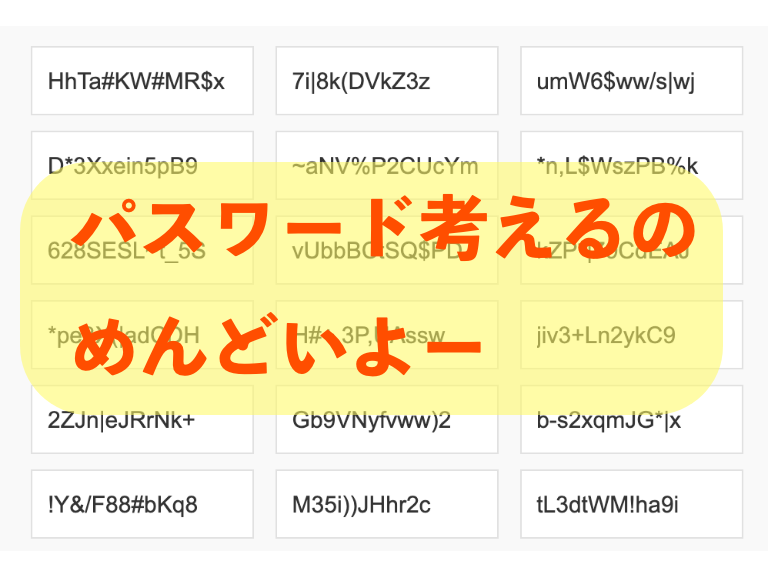目次 閉じる
WordPressにセキュリティ対策が必要なわけ
せっかく作り上げたWordPressのサイトが急に管理画面に入れなくなったことありませんか?
僕はあります!学生時代にクライアントワークをやっている最中で置きました。
当時はヘテムルのサーバーに、さらにセキュリティ対策をなにもやっていなかったことが攻撃を受けた原因のようです。
単純なパスワードはwordpressの場合、まじで危ないです。
必ず、自分でも覚えられないくらい複雑なモノにしましょう。
企業案件なら絶対に記号だらけにしましょう!!F.qTMN+X89+Eのように!!
wp-config.phpへのアクセスを制限する
.htaccess のソースの1番上に以下の記述を追加する
<files wp-config.php>
order allow,deny
deny from all
</files>記述して上書きしたら、あなたのサーバーの
wp-config.phpと同じ位置に
.htaccessを配置してください。
直叩きしてみたところ、ちゃんと403エラーになりました。
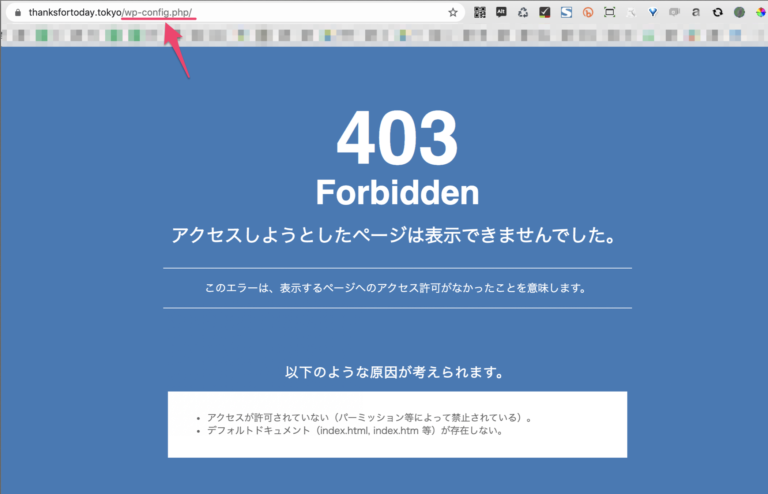
王道プラグイン!Site Guard Wp Plugin を入れる
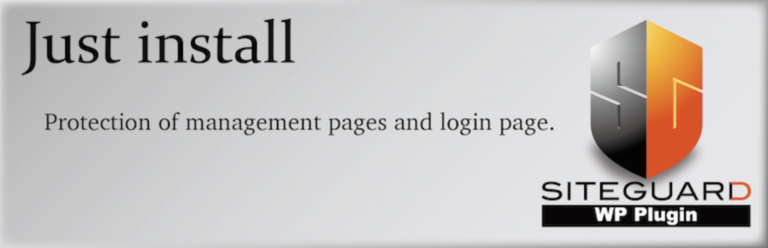
プラグインを追加して有効化してから
ログアウトしてみましょう!
以下のようなログイン画面になりましたか?
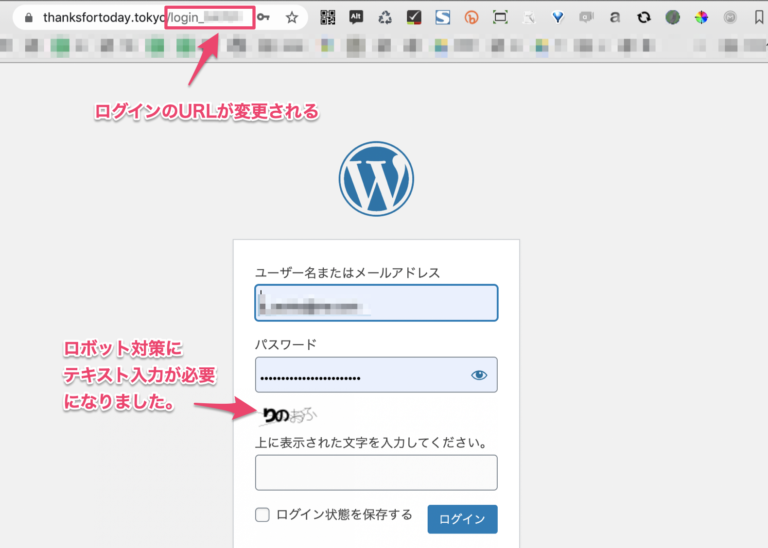
今までドメイン名/wp-admin/ではなく、URLも変更されます。
これでだいぶ安心!!
導入前に攻撃されて、管理画面が真っ白になったことあります。
管理者、編集者を使い分けよう!
サイトを運用する中でも
管理者で管理画面へのサインインを続けていると、比較的リスクがあるので
普段の投稿は「編集者」権限のユーザーを別で作成して運用することをおすすめします。
最低限でも、この4つを実施していれば問題ないかと思いますが
仕事でクライアントのサイトをWPで制作する場合には
上記の対策に加えてさらに二段階認証や、IPアドレス制限をかけることも大事です。
全世界の3割がwordpressで作られているという統計もあるぐらい
普及されているCMSですが、無料なだけに、脆弱性については不安が残ります。
クライアントの予算や、機密性も考えながらサイト制作をしていきましょう。